iPubsoft Android Desktop Manager cho Mac 3.0.10 Quản lý dữ liệu Android trên máy Mac
iPubsoft Android Desktop Manager cho Mac là một chương trình hữu ích giúp người dùng quản lý và sao lưu mọi thứ trên thiết bị Android từ máy tính Mac của mình.
Nhờ vậy, họ có thể sắp xếp tập tin media, danh bạ, tin nhắn SMS, ứng dụng, vv trên Mac OS X một cách dễ dàng mà không gặp phải trở ngại nào. Bên cạnh đó, người dùng còn được phép sao lưu dữ liệu Android và phục hồi dữ liệu bị mất từ tập tin được sao lưu chỉ với một cú click.
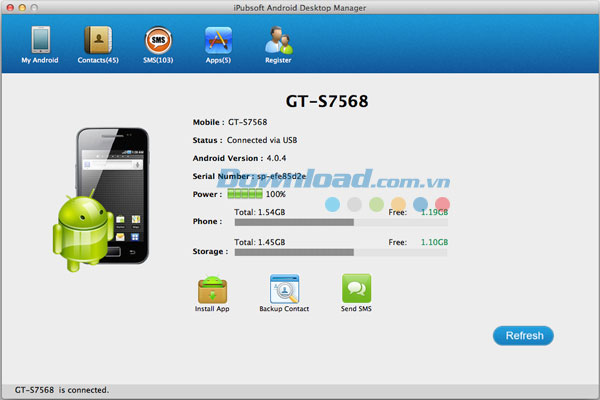
Những tính năng nổi bật của phần mềm quản lý dữ liệu Android trên máy Mac này:
Sao lưu và phục hồi mọi thứ
Để tránh gây ra tình trạng đánh mất dữ liệu từ điện thoại của bạn hay nhường chỗ cho dữ liệu mới, thì cần sử dụng iPubsoft Android Desktop Manager cho Mac để sao lưu mọi thứ trên điện thoại và phục hồi file sang điện thoại.
Thưởng thức tập tin media cả khi di chuyển
Nếu người dùng muốn xem và phát tập tin media của mình thì chương trình cũng cho phép xuất video, ảnh, nhạc sang điện thoại để dễ dàng thưởng thức chúng vào bất kỳ lúc nào và ở bất cứ đâu.
Gửi và trả lời SMS trên máy Mac
Bạn cảm thấy chán nản khi phải gửi từng tin nhắn SMS một trên điện thoại cho bạn bè của mình? Với chương trình hữu ích này, giờ đây bạn có thể gửi và trả lời tin nhắn văn bản trên máy Mac một cách trực tiếp.
Sắp xếp ứng dụng dễ dàng
Thoải mái cài đặt ứng dụng yêu thích của mình và gỡ bỏ những cái không cần thiết trên máy Mac một cách trực tiếp. Ngoài ra, người dùng có thể di chuyển, sao lưu và xuất dữ liệu từ thiết bị Android sang máy Mac một cách dễ dàng.
Dễ sử dụng và an toàn
Tất cả dữ liệu Android sẽ được phân loại theo danh mục, nhờ đó người dùng sẽ dễ dàng xử lý chúng hơn. Ngoài ra, không có bất kỳ thiệt hại nào cho dữ liệu của họ hoặc thiết bị Android trong và sau khi quản lý.
Hỗ trợ tất cả thiết bị Android
Một loạt điện thoại di động và máy tính bảng Android đều được hỗ trợ bởi phần mềm này, bao gồm cả: HTC, Samsung, Motorola, Sony, ZTE, LG, HUAWEI, Dell, Google, Asus và nhiều hơn nữa.
Yêu cầu hệ thống:
- Bộ vi xử lý: Intel hoặc PowerPC
- Dung lượng đĩa cứng: 25 MB
- Dung lượng bộ nhớ RAM: 512 MB
Hướng dẫn sử dụng chương trình:
Phần mềm này cho phép bạn sao lưu và phục hồi dữ liệu Android, nhập và xuất file nhạc, hình ảnh, video, gửi và trả lời SMS, quản lý danh bạ, cũng như cài đặt và gỡ bỏ ứng dụng trên Mac OS X. Dưới đây là các bước hướng dẫn bạn sao lưu và khôi phục dữ liệu Android trên máy Mac.
Bước 1: Khởi chạy phần mềm
Tải và cài đặt iPubsoft Android Desktop Manager cho Mac trên máy tính của bạn. Sau đó, khởi chạy nó và kết nối thiết bị Android với Mac thông qua cáp USB. Tiếp theo, công cụ này sẽ phát hiện thiết bị của bạn và hiển thị thông tin liên quan trên giao diện.
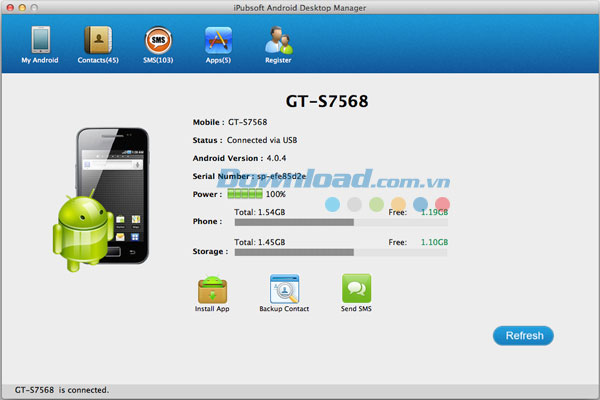
Bước 2: Xem trước dữ liệu Android
Tất cả tập tin trong thiết bị Android của bạn sẽ được hiển thị theo danh mục, bao gồm: nhạc, video, ảnh, SMS, danh bạ, vv. Chỉ cần xem trước những tập tin này và lựa chọn mà mình muốn sao lưu sang máy Mac.
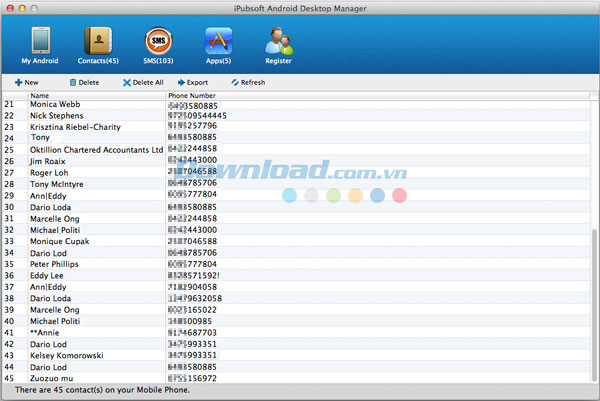
Bước 3: Bắt đầu truyền tải dữ liệu trong Android sang Mac
Cuối cùng, hãy đánh dấu tập tin mà bạn cần và nhấn nút “Export” để bắt đầu truyền tải dữ liệu Android được lựa chọn sang Mac OS X nếu cần sao lưu.
Bé Ngoan
- Phát hành:
- Version: 3.0.10
- Sử dụng: Dùng thử
- Dung lượng: 1,7 MB
- Lượt xem: 65
- Lượt tải: 50
- Ngày:
- Yêu cầu: Mac OS X 10.5/10.6/10.7/10.8/10.9






















